任务项目¶
使用场景¶
一个案件往往需要多人协作,而且会经过多个阶段,在处理每个阶段都会产生很多相关材料。案件负责人也很难对案件的进展进行把控。这个时候需要项目任务管理工具,把案件每个阶段进行登记,相关的材料可以添加到任务下面,这样,每个律师很清楚的知道自己在案件中的任务,同时也可以查看整个案件的进度。
一、任务项目¶
1.界面概况¶
点击菜单"工作日程——任务进程——任务项目",到任务项目页面。
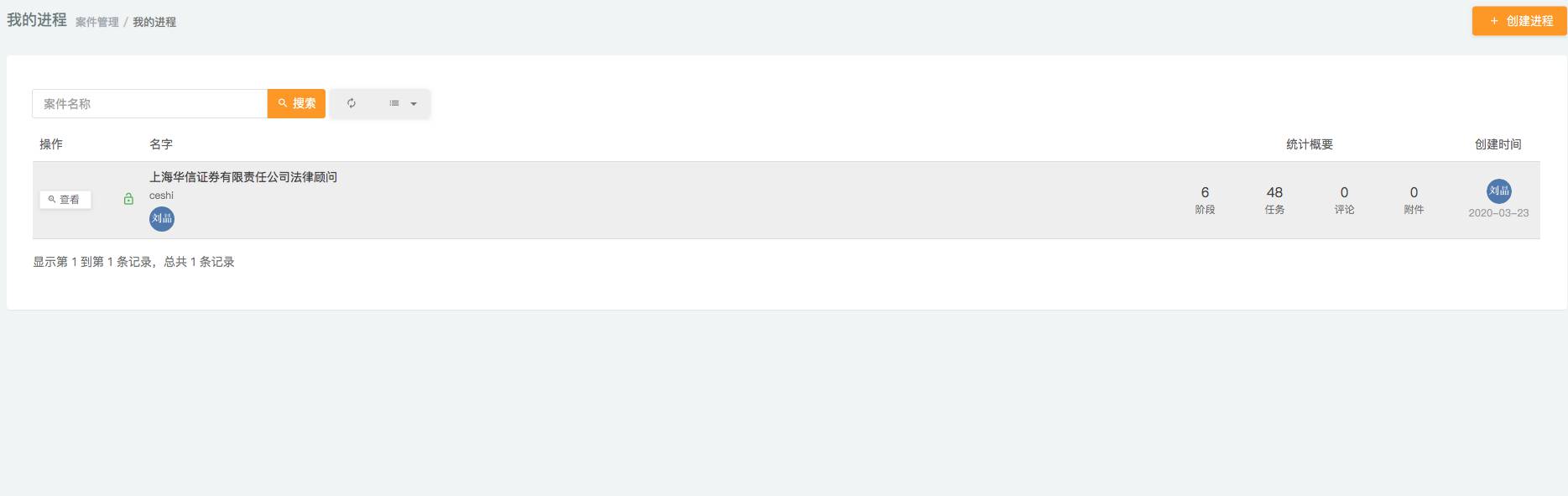
2.功能介绍¶
1.任务项目创建¶
点击"任务项目创建",弹出任务项目创建窗口。选择模板创建时,右边可预览模板样式,方便选择所需模板。
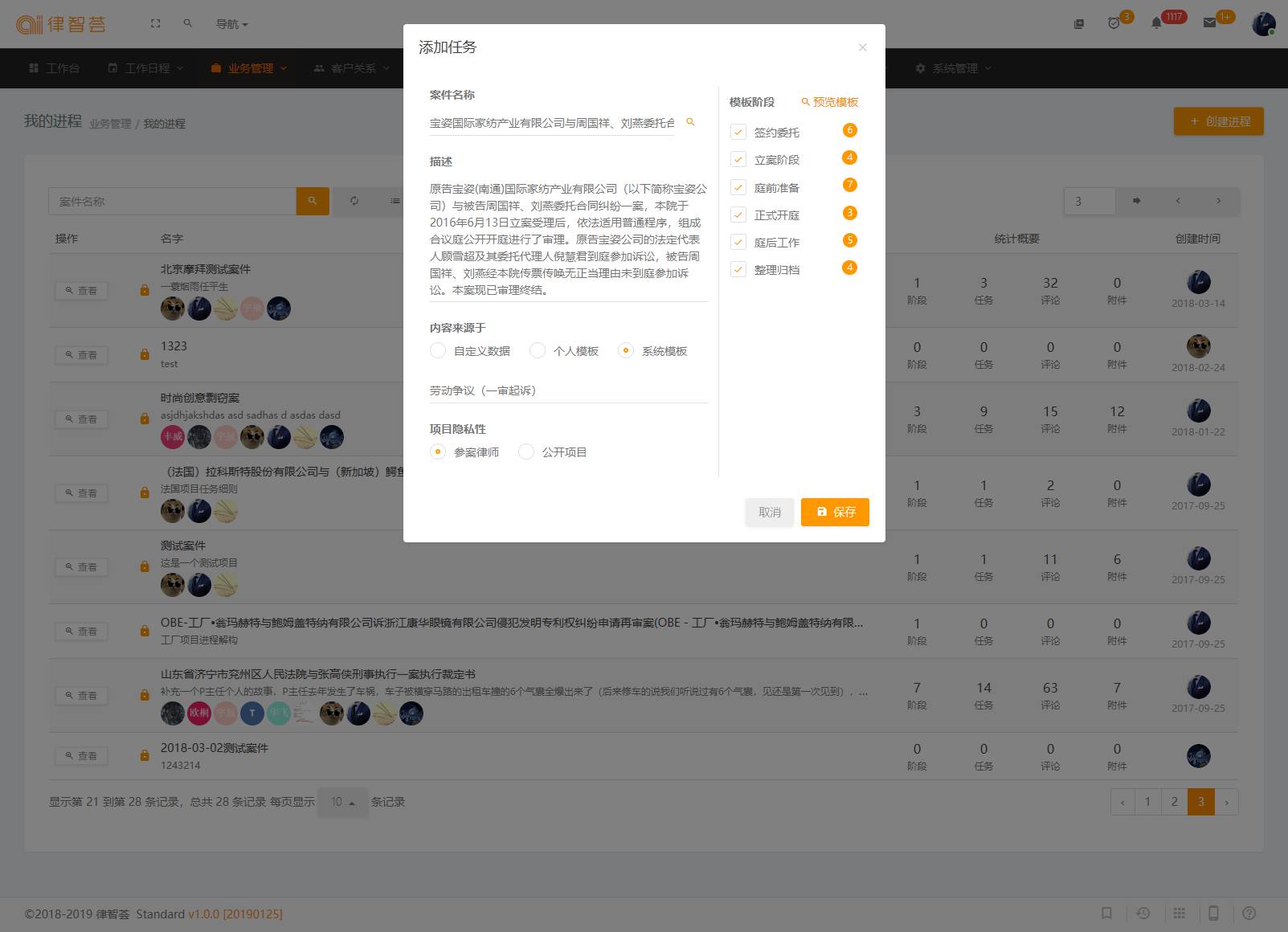
任务的创建中有3种类型,案件项目,客户项目,个人项目
- 案件项目:案件项目可关联至对应的客户和案件
- 客户项目:客户项目可关联至对应的客户
- 个人项目:个人项目对应个人任务进度,需要填写项目名称
2.项目的隐私¶
项目的隐私分两种:公开项目,私有项目。点击列表页上的是否显示公开项目按钮可查看他人的公开项目。
公开项目:所有人都可见。
私有项目:仅自己可见。
3.项目模板¶
项目的模板分为:自定义数据模板,个人模板,系统模板,共享模板:

选择模板之后可在右方查看对应的流程,可根据自己的需求选择需要的流程内容; 自定义数据没有模板,需要用户自己进行创建;
个人模板:是自己创建的私人模板; 系统模板:是默认设置的一般性流程的模板一般为公司设定的任务流程; 共享模板:是他人设定并上传至共享区块的优秀模板;
3.界面展示方式¶
任务项目列表页有2种展示方式:列表视图和项目视图。
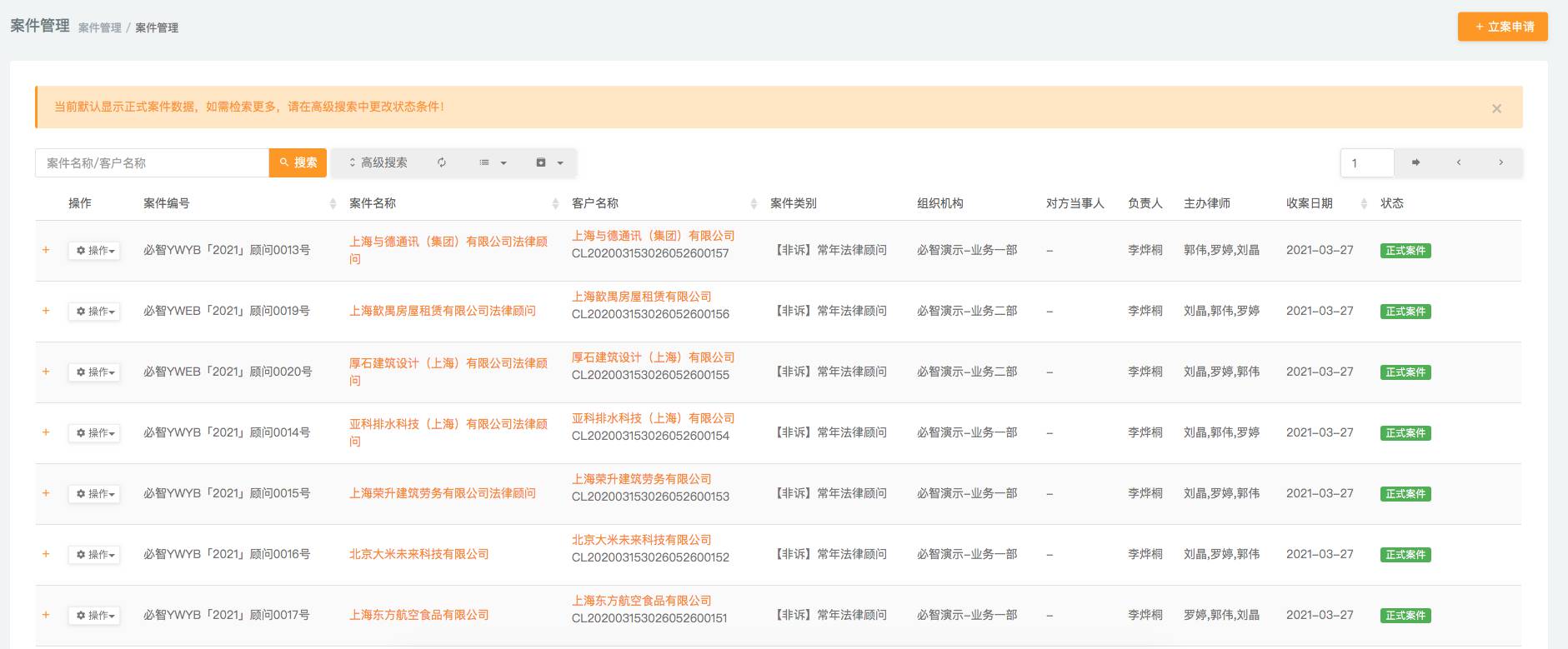
点击"展开项目封面"按钮,可设置是否显示项目封面。
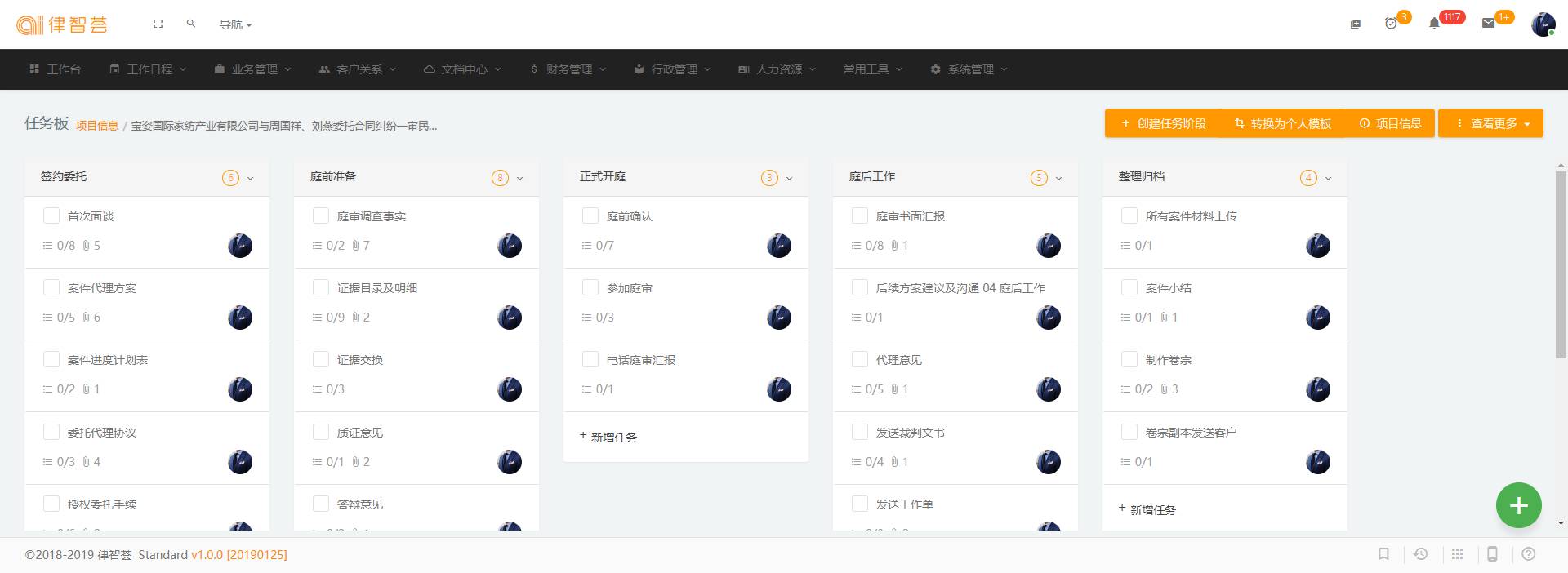
4.操作¶
当鼠标移到项目上,可显示"操作"按钮。
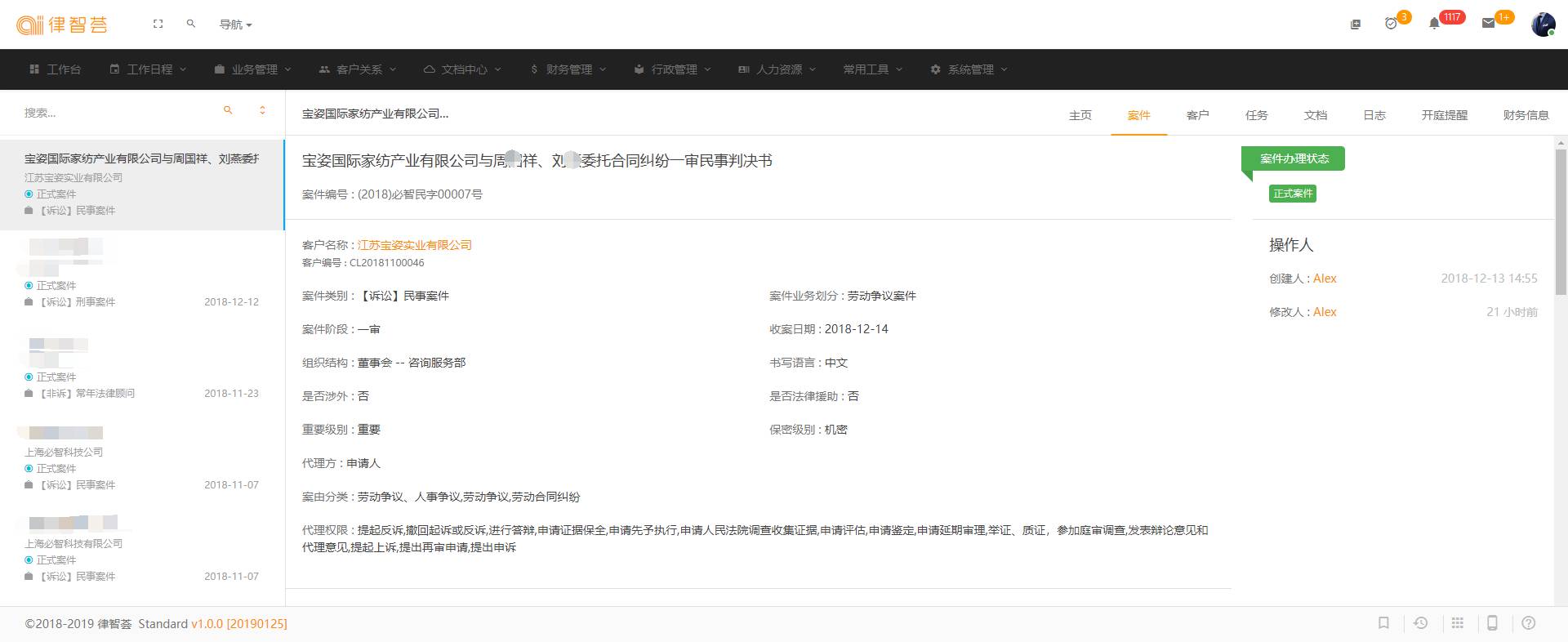
5.项目详情(任务板)¶
点击任务项目列表下的任意项目或点击操作下的"查看"可进入任务板界面,。在任务板界面,可以浏览整个项目用户所参与的任务信息。
1.创建任务阶段¶
点击任务板上的"创建任务阶段",弹出创建任务阶段窗口,创建任务阶段。
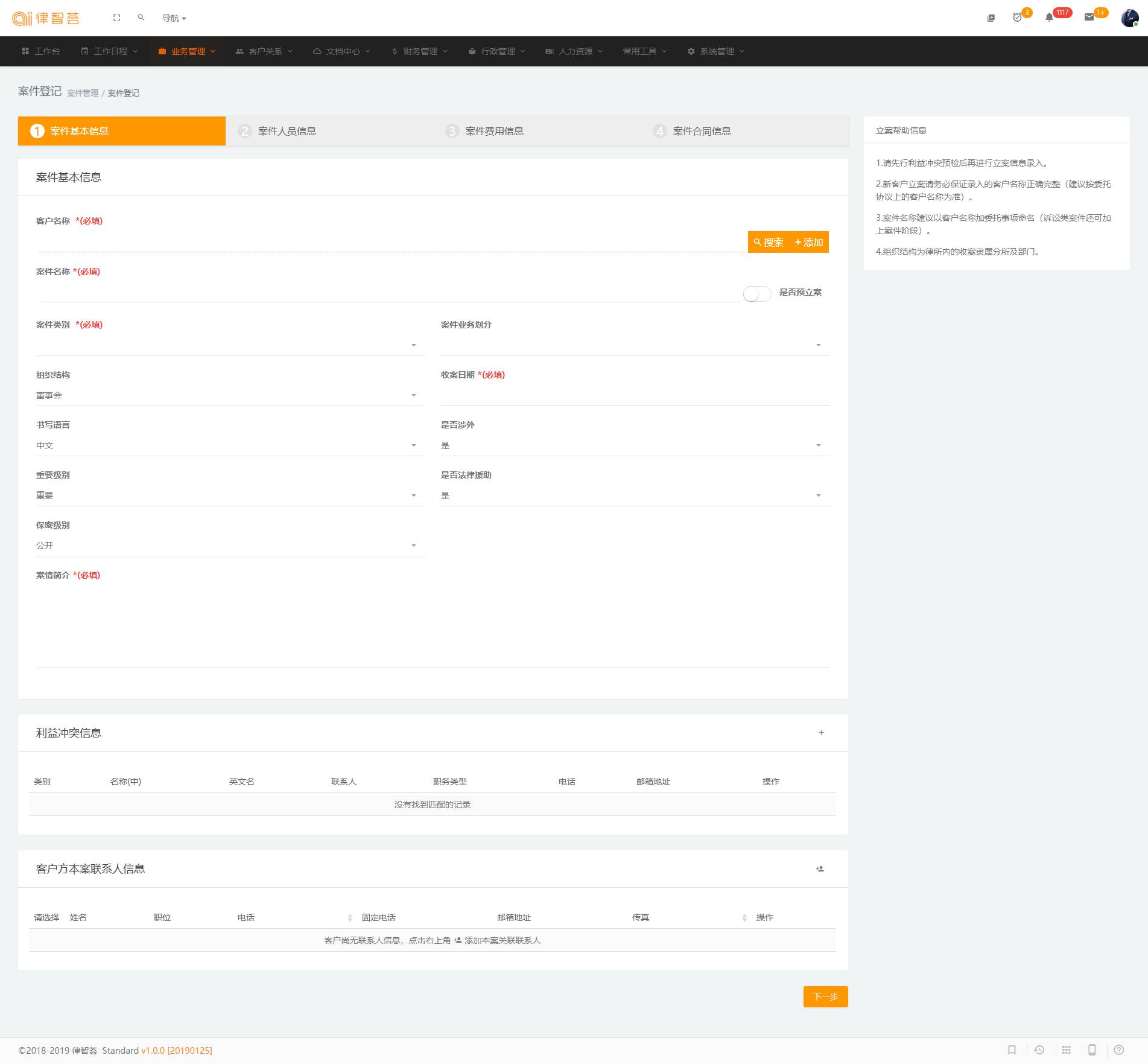
2.创建任务¶
创建好任务阶段后,点击"新增任务",弹出新增任务窗口,创建任务。
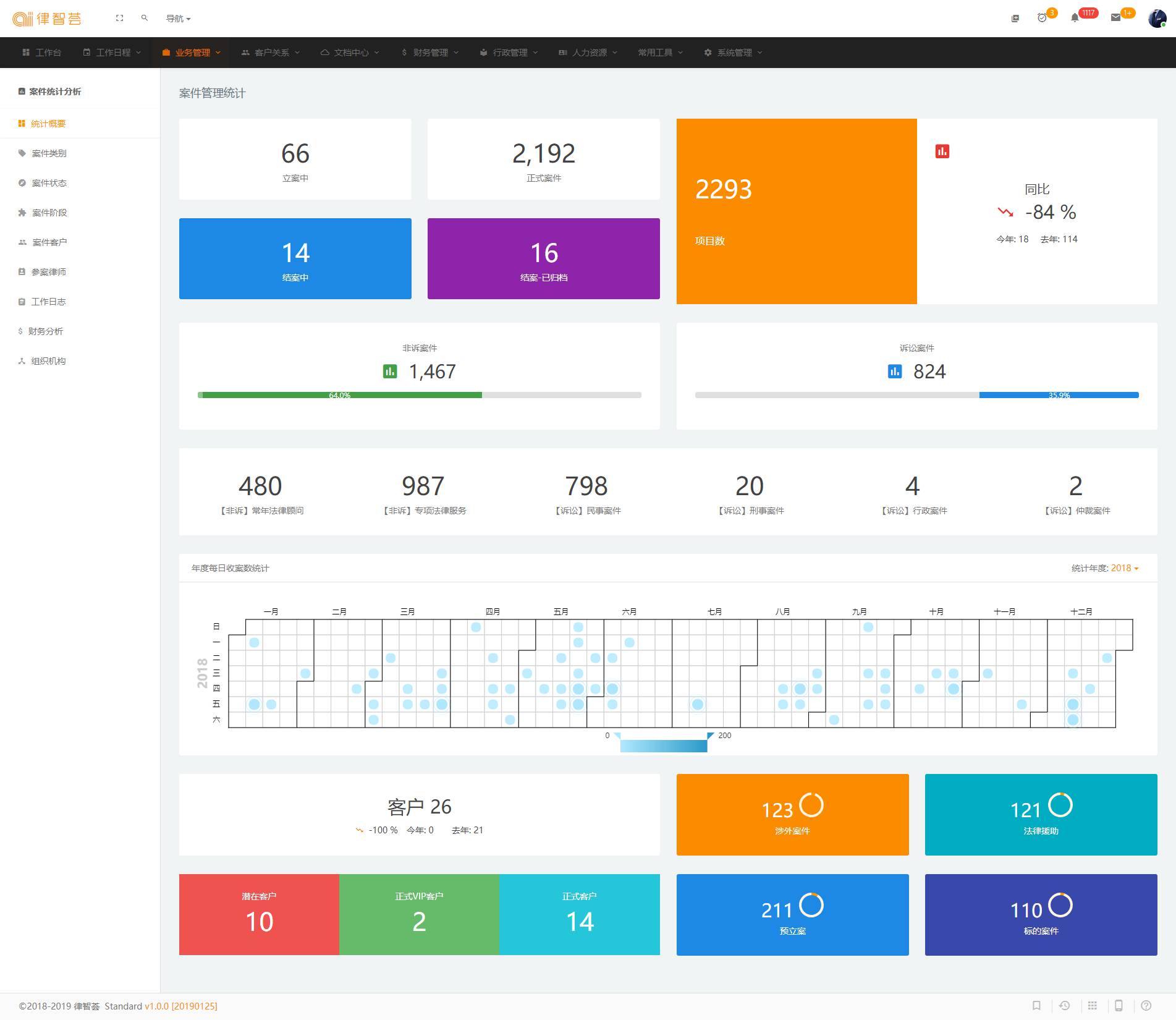
3.任务详情¶
点击任意一个任务,查看任务的详细信息。
在任务详情页, 点击更多图标可对任务进行完成设置,编辑和删除操作;
点击消息讨论图标,可查看,发送讨论消息;
点击活动日志图标,可查看任务的编辑,状态变更,讨论回复等操作记录;
点击工作日志,可新增任务附属日志;
点击任务检查项,可新增此任务的子任务;
点击任务时间胖的计时器,可计算此任务的任务时长;

4.任务概览¶
点击任务详情页面上的"任务概览"按钮,跳到任务概览页面。
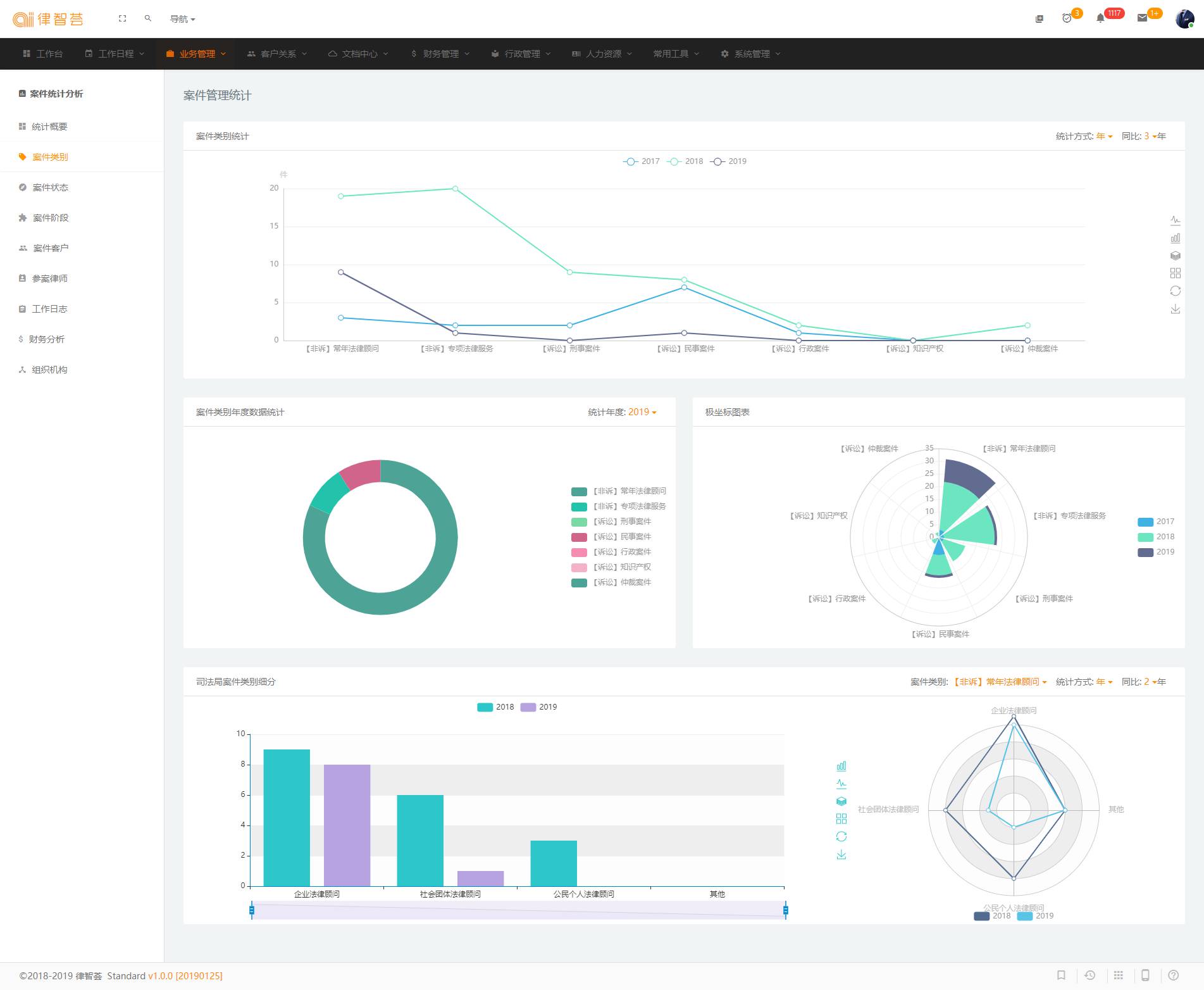
5.任务甘特图¶
点击任务详情页上的"任务甘特图"按钮,跳到任务甘特图界面。
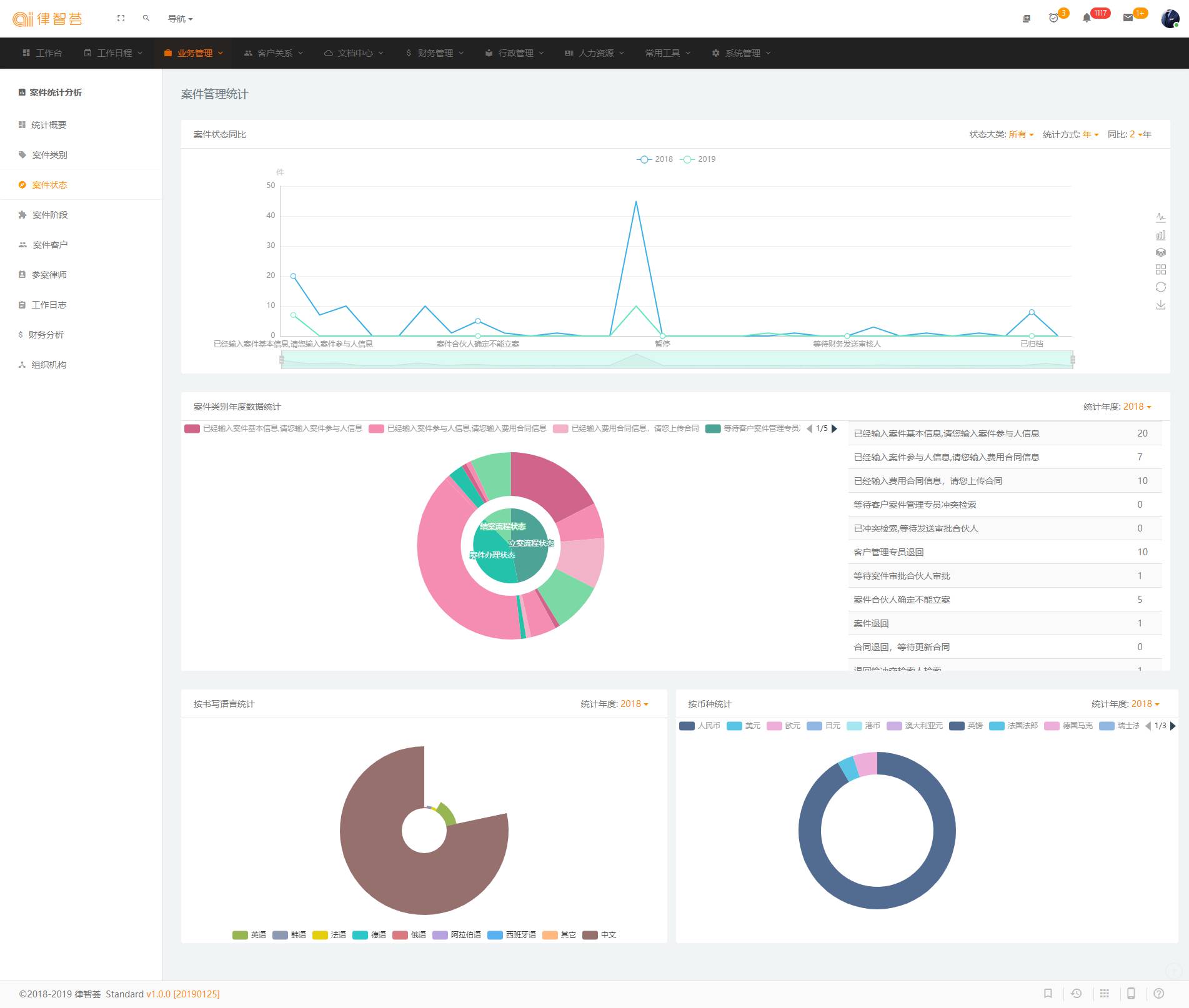
二、任务模板¶
1.界面概况¶
点击菜单"工作日程——任务进程——任务模板",到任务模板页面。

2.功能介绍¶
1.添加模板¶
点击"添加模板"弹出添加模板窗口,可添加模板。

当鼠标放在阶段名称上,可显示"编辑""删除""复制模板"按钮。

2.添加标签¶
点击"添加标签",弹出添加标签窗口,可添加标签,为模板进行分类管理。

3.转为个人模板¶
点击系统模板,在阶段上点击转化图标,可将系统模板专为个人模板。

4.共享模板¶
点击共享模板区块可查看到已添加的共享模板,并对添加的模板进行修改,删除和复制;

在修改页面,点击取消共享后,可取消此模板的共享,他人将不会在创建项目时看到此模板; 
三、任务统计¶
点击菜单"工作日程——任务进程——任务统计",进入任务统计页面,可查看所内项目任务的统计分析。利用录入数据,进行分类分析,让数据量化您的管理。
分别按不同的类型统计:任务状态,任务分配人,任务时间,参案律师,任务项目。
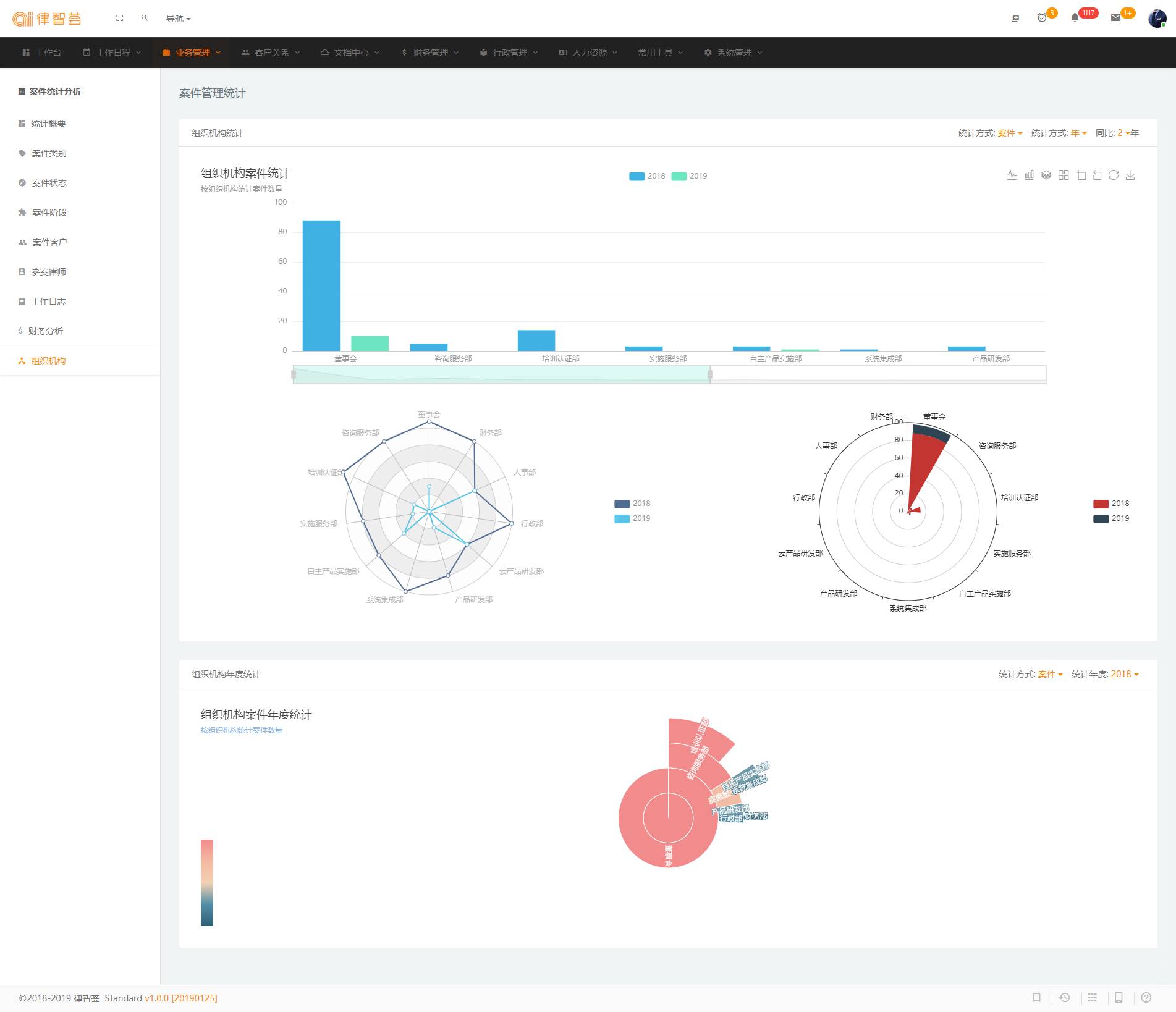
1.任务状态统计:可根据任务完成度,任务优先级来统计生成相应的折线图,柱状图,堆叠图,平铺,也可以下载保存为图片¶
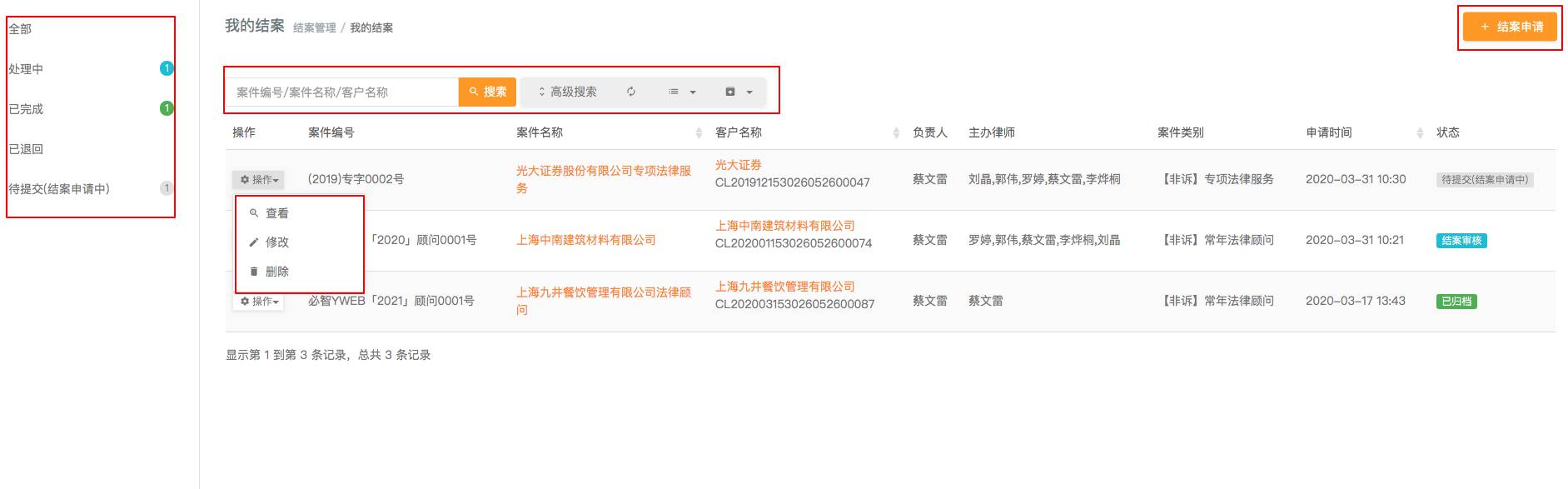

2.任务分配人统计:按任务成员统计,任务人员完成情况统计¶


3.任务时间统计:按剩余任务数统计,新增任务数和完成任务数统计¶

4.参案律师统计:按律师任务数同比,年度参案角色任务数量统计,年度人员角色任务数量统计¶
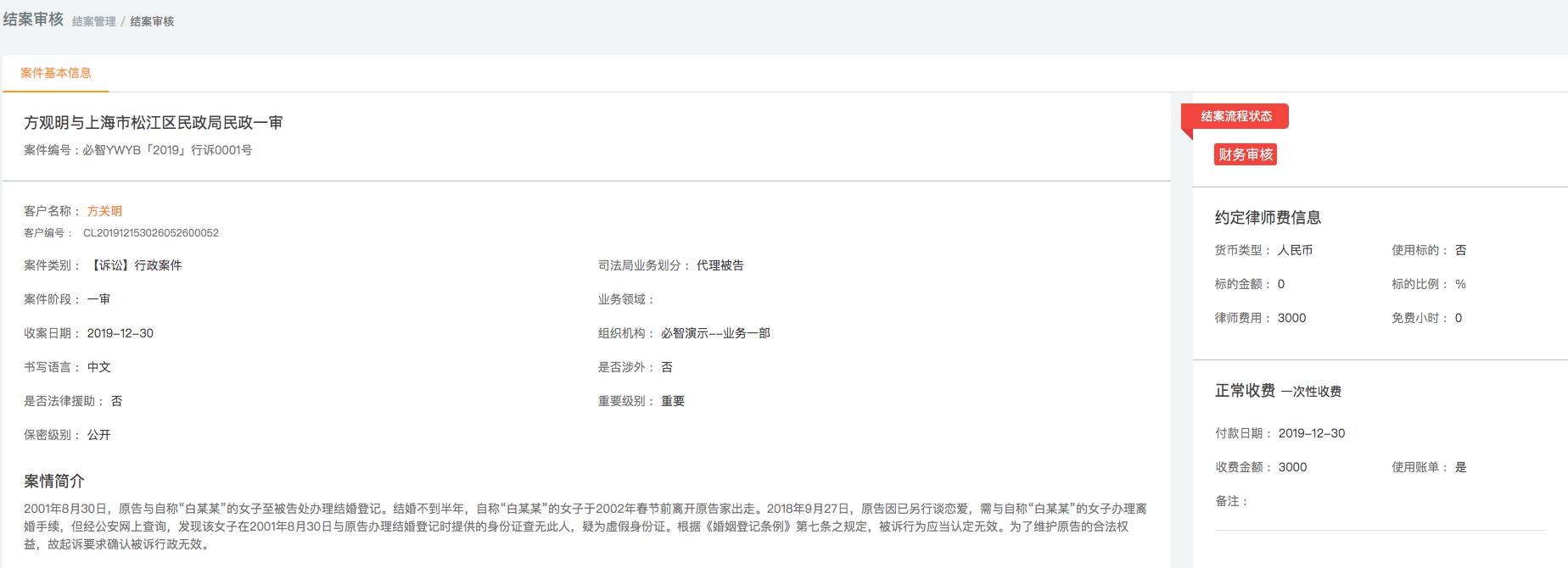

5.任务项目:用项目燃尽图显示剩余任务数¶
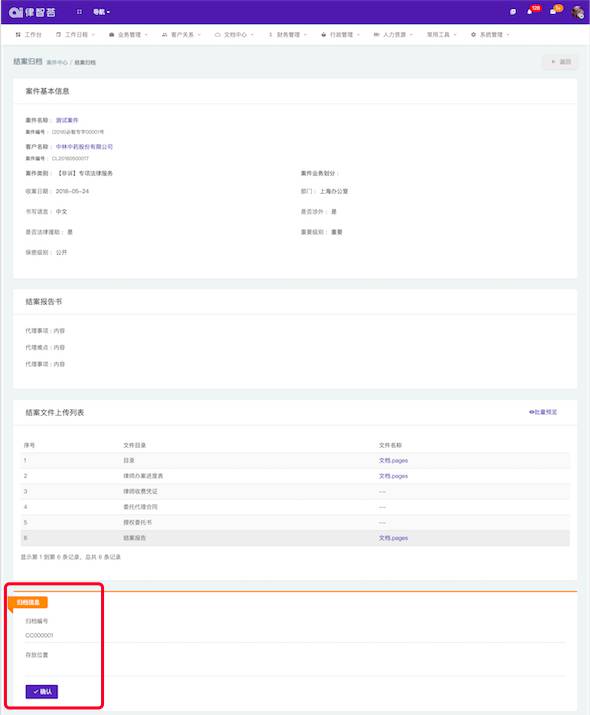
四、任务工作台¶
点击菜单"工作日程——任务进程——任务工作台",进入任务工作台页面,任务工作台可以查看当前跟我有关的所有的任务项目,并会按照各个维度分类展示。
